
Möchten Sie Videos von Ihrem Computer auf Ihrem Computer abspielen?Android, ohne den Aufwand, sie in den internen Speicher Ihres Geräts zu kopieren? Geben Sie einen Ordner über das Netzwerk für Windows frei. Sie können Dateien auch über WLAN hin und her kopieren.
Android bietet keine integrierten Funktionenzum Herstellen einer Verbindung zu freigegebenen Windows-Ordnern oder Heimnetzgruppen, die Einrichtung ist jedoch recht einfach. Wir haben uns auch mit Plex befasst, einer dedizierten Streaming-Lösung, aber das ist noch einfacher.
Freigeben von Ordnern unter Windows 7
Um einen Ordner freizugeben und von Android aus zugänglich zu machen, müssen Sie ihn für "Jeder" freigeben.
Navigieren Sie dazu zu dem Ordner, den Sie freigeben möchten, klicken Sie auf das Menü Freigeben für und wählen Sie Bestimmte Personen aus.

Geben Sie "Jeder" in das Feld ein und klicken Sie auf die Schaltfläche "Hinzufügen".

Standardmäßig hat jeder Benutzer nur Leseberechtigungen. Wenn Sie auch Dateien von Ihrem Android-Gerät in den freigegebenen Ordner kopieren möchten, können Sie die Berechtigungsstufe auf Lesen / Schreiben ändern.
Klicken Sie auf die Schaltfläche Freigeben, nachdem Sie Ihre Berechtigungen konfiguriert haben.

Wechseln Sie als Nächstes zum Netzwerk- und Freigabecenter. Klicken Sie auf Start, geben Sie "Network and Sharing" ein und drücken Sie die Eingabetaste, um es schnell zu öffnen.

In den erweiterten Freigabeeinstellungen möchten Sie möglicherweiseDeaktivieren Sie die kennwortgeschützte Freigabe. Wenn Sie die kennwortgeschützte Freigabe deaktivieren, sind nur Ordner ohne Kennwort zugänglich, die Sie für "Jeder" freigegeben haben.
Sie können auch versuchen, passwortgeschützt zu lassenFreigabe aktiviert. In diesem Fall müssen Sie die Anmeldeinformationen des Benutzerkontos eingeben, bevor Sie eine Verbindung zu Ihrem freigegebenen Ordner unter Android herstellen können. Dies könnte funktionieren, obwohl ich es selbst nicht zum Laufen bringen konnte.

Zugreifen auf freigegebene Ordner unter Android
Für den Zugriff auf den freigegebenen Ordner unter Android verwenden wir den ES-Datei-Explorer. Es ist qualitativ hochwertig, kostenlos und unterstützt freigegebene Windows-Ordner mit dem SMB-Protokoll.
Wischen Sie im Hauptbildschirm von ES File Explorer von rechts nach links, um auf den LAN-Bereich zuzugreifen. Sie können auch auf die Option Lokal in der oberen linken Ecke des Bildschirms tippen und LAN in der Liste auswählen.

Tippen Sie in der Symbolleiste im LAN auf die Schaltfläche NeuKlicken Sie im Bereich Freigaben auf Scannen, um Ihr Netzwerk nach PCs zu durchsuchen, die Dateien gemeinsam nutzen. Sie können auch auf Neu tippen und Server auswählen, um die IP-Adresse Ihres Computers manuell einzugeben.
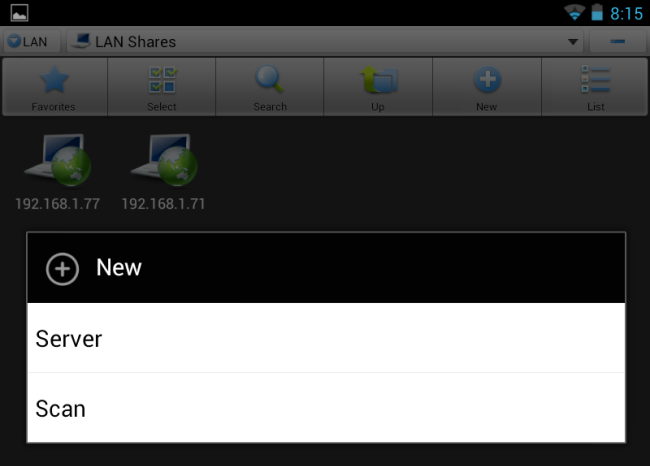
Tippen Sie nach Abschluss des Scanvorgangs auf einen Computer, um die freigegebenen Dateien anzuzeigen. Wenn ES File Explorer Ihren Computer findet, aber weiterhin nach weiteren Computern sucht, tippen Sie auf den Bildschirm, um den Scanvorgang zu beenden.
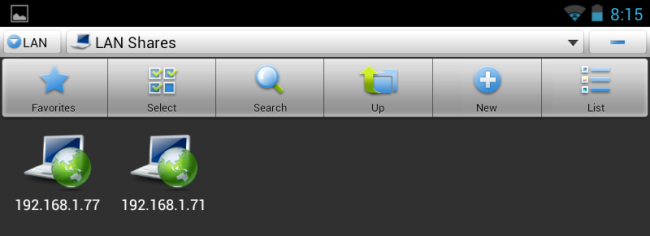
Melden Sie sich als anonym an, wenn Sie zuvor die kennwortgeschützte Freigabe deaktiviert haben. Falls nicht, versuchen Sie, sich mit Ihrem Windows-Benutzernamen und -Kennwort anzumelden. Bei mir hat dies jedoch nie funktioniert.

Navigieren Sie zu dem Ordner, den Sie im Dateisystem Ihres Computers freigegeben haben. Ich habe den Ordner "Videos" meines Benutzerkontos freigegeben, tippe also auf "Benutzer", tippe auf den Namen meines Benutzerkontos und tippe auf "Videos".
Wir können hier zwar andere Aktien wie C $ sehen, aber auf sie kann nicht zugegriffen werden. Wenn wir versuchen, anonym auf sie zuzugreifen, wird eine Fehlermeldung angezeigt.

Tippen Sie auf ein Video, eine Musikdatei, ein Bild, eine Textdatei oder einen anderen Dateityp, um es anzuzeigen. Sie können auch eine Datei lange drücken, um ein Menü anzuzeigen und optional auf Ihr Gerät zu kopieren.

Wenn Sie auf einen von Android unterstützten Dateityp tippen, z. B. eine MP4-Videodatei, wird diese sofort geöffnet und das Streaming auf Ihr Gerät gestartet.









